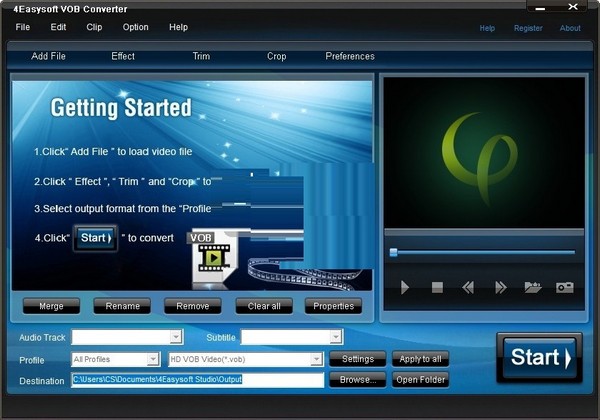4Easysoft Mac VOB Converter是款专门为VOB视频文件打造的格式转换工具。4Easysoft Mac VOB
Converter最新版具备了简洁直观的操作界面,以最简单的方式帮助您转换视频文件。并且4Easysoft Mac VOB
Converter还提供了视频编辑功能,可为视频添加字幕,让您的观影体验更佳,还可对其添加特效,在转换视频格式前,可对视频转换参数进行设置。
4Easysoft Mac VOB Converter是款专门为VOB视频文件打造的格式转换工具。4Easysoft Mac VOB
Converter最新版具备了简洁直观的操作界面,以最简单的方式帮助您转换视频文件。并且4Easysoft Mac VOB
Converter还提供了视频编辑功能,可为视频添加字幕,让您的观影体验更佳,还可对其添加特效,在转换视频格式前,可对视频转换参数进行设置。
{mac1}
软件功能
1.将视频转换为VOB
这款专业的VOB转换器支持各种输入格式,例如WMV,MP4,MOV,AVI,FLV,3GP,MPG,VOB,MPEG,ASF,MOD,RM,并将视频转换为VOB(SECAM,NTSC,PAL )和MP3,M4A,WAV,AAC,AC3音频格式。
支持输入视频格式:MPG,MPEG,MPEG 2,VOB,DAT,MP4,M4V,TS,RM,RMVB,WMV,ASF,MKV,AVI,3GP,3G2,FLV,SWF,MPV,MOD,TOD,QT, MOV,DV,DIF,MJPG,MJPEG,HD TS,HD MTS,HD M2TS,HD MPG,HD MPEG,HD MP4,HD WMV,QuickTime HD MOV,HD H.264,HD RM
支持输入音频格式:MP3,MP2 ,AAC,AC3,WAV,WMA,M4A,RM,RAM,OGG,AU,AIF,AIFF,APE,FLAC,NUT
支持输出视频格式:超级VCD(NTSC,PAL,SECAM),VCD(NTSC,PAL,SECAM),DVD(NTSC,PAL,SECAM),HD VOB,MPEG-1(.mpg),MPEG-2(.mpg),
多种转换分配允许
一个时间转换后转移到不同类型的格式从源。
2.其他视频编辑功能
设置视频效果和去隔行
4Easysoft VOB Converter可让您设置视频的亮度,对比度,饱和度。选中“逐行扫描”可帮助您将隔行视频转换为逐行视频,此功能可以优化视频效果。
分割片段
通过预设确切的开始和结束时间或仅拖动滑块来分割影片。
合并文件
4Easysoft VOB Converter通过将几个有趣的剪辑合并为一个,使您的娱乐倍增。
裁切视频
使用此VOB Video Converter(如智能剪刀),裁切帧大小以删除不需要的区域。
预览和捕获亮点
您可以同时预览原始视频和即时输出视频以进行操作,并在预览电影时捕获喜欢的图片。它可以自动保存在默认文件夹中。
您可以自定义更多设置
4Easysoft VOB Converter提供了详细的视频和音频设置供您调整,例如设置视频编码器,分辨率,帧速率,视频比特率。您也可以直接输入自己的分辨率,例如“ XXX * XXX”;设置音频编码器,采样率,通道,音频比特率。您还可以将所有输出设置保存为首选项,并自动保存在用户定义的列中。
支持水印功能
此功能允许您以文本或图像形式在视频上加水印。
选择字幕和音轨
根据新添加的功能,您可以选择字幕和音轨。
3.更轻松的操作和更好的质量
4Easysoft VOB Converter集成了许多专业代码,因此所有转换都以惊人的速度提供一流的质量。通过直观设计的用户界面,您只需单击几下即可完成转换。以上所有功能使4Easysoft VOB Converter成为当前最好的VOB Converter。
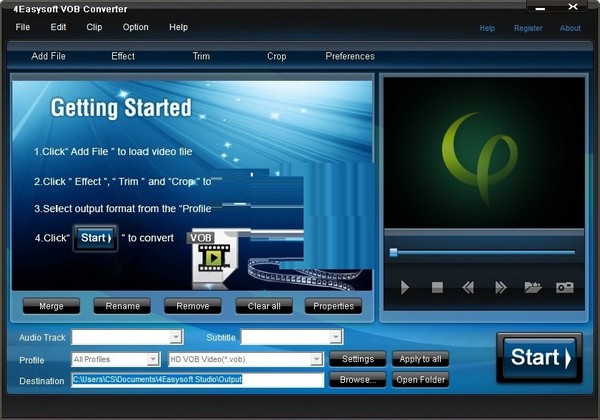
软件特色
4Easysoft VOB Converter具备了简单直观的操作界面,可以将各类常见的视频文件转换与输出为vob格式。
通过此软件,可以将视频输出为vob,以便更好的刻录到DVD,或在支持DVD格式的设备上进行播放。
内置了丰富的vob视频预设,您可以根据DVD类型/格式进行选择。
提供视频预览功能,可以在转换前预览源视频文件。
提供截图功能,可以截取视频画面,以用作封面。
支持多种视编辑功能,可以在转换前对视频进行处理。
可以对CPU利用率进行配置,防止程序占用大量系统资源。
使用说明
1、打开软件,进入软件主界面
2、点击Add File,在本地选择一个视频文件,然后点击打开
3、内置播放器,可对添加的视频文件进行播放
4、视频编辑,可为视频文件添加特效,还可对其进行修剪或裁剪
5、选项,选择相应的选项,并可对其进行设置
6、点击下拉按钮,划出下拉选项,选择输出格式
7、打开设置界面,可对视频相关参数进行设置,根据需要进行选择
8、设置输出目录,点击Browse按钮,浏览文件夹,选择一个文件夹进行设置
9、完成相关设置后,点击Start,即可快速进行转换
10、弹出信息提示框,显示转换完成,点击确定即可
11、可在设置的输出目录中查看转换后的文件